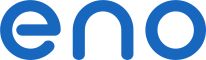 تسجيل الدخول
تسجيل الدخول
مع الوصول إلى FTP، يمكنك الوصول إلى القرص الافتراضي الخاص بك من التطبيقات التي تختارها وتوفر لنفسك المزيد من الإمكانيات.
الوصول إلى FTP متضمن ابتداءً من 500 جيجابايت.
- إرسال ملفات أكبر (حجم الملف غير محدود عبر FTP)
- نجاح عمليات النقل على الرغم من اتصال غير مستقر بفضل استئناف التنزيلات المتقطعة
- تنزيل المجلدات والملفات بالنسخ واللصق
- نقل المجلدات والملفات بسهولة
FileZilla هو أحد عملاء FTP الأسهل في الاستخدام.
المضيف: أدخل الخادم
المعرف: معرفك
كلمة المرور: كلمة المرور الخاصة بك
ثم انقر على الاتصال السريع.
على اليسار، يمكنك رؤية الأقراص المحلية الخاصة بك؛ على اليمين، قرصك الافتراضي. يمكنك تنزيل المجلدات والملفات بالسحب والإفلات أو بالنقر المزدوج. يدير FileZilla استئناف التنزيلات المتقطعة.
جميع برامج النسخ الاحتياطي اليدوي:
 AndFTP
AndFTP
أندرويد
 BeFTP
BeFTP
بلاك بيري
 Core FTP
Core FTP
ويندوز
 FileZilla
FileZilla
لينكس، ماك أو إس وويندوز
 FTP Rush
FTP Rush
ويندوز
 LeechFTP
LeechFTP
ويندوز
 WinSCP
WinSCP
ويندوز
للنسخ الاحتياطي التزايدي، يمكنك استخدام Cobian Backup.
بعد تثبيت التطبيق، انقر على أيقونة + لإضافة مهمة تلقائية. على اليسار، يمكنك التنقل بين الألسنة لرؤية جميع إعدادات المهمة وتحديد الخيارات التي تناسبك. تحت علامة التبويب الملفات، يتوافق كل مصدر مع ملف أو مجلد للنسخ الاحتياطي. أضف ما يناسبك. في منطقة الوجهة، انقر على إضافة و FTP. أدخل الحقول المضيف، اسم المستخدم وكلمة المرور، وفقًا للمعلومات المذكورة أعلاه. يتيح لك الحقل الاختياري الدليل الأولي تعيين مجلد بعيد للاستخدام. انقر على إعدادات SSL، حدد صريح واحفظ كل شيء. سيتم النسخ الاحتياطي تلقائيًا في الأوقات التي حددتها في علامة التبويب الجدولة.
جميع برامج النسخ الاحتياطي التلقائي:
 Areca Backup
Areca Backup
لينكس وويندوز
 Cobian Backup
Cobian Backup
ويندوز
 GoodSync
GoodSync
أندرويد، آي أو إس، لينكس، ماك أو إس وويندوز
 JaBack
JaBack
لينكس، ماك أو إس وويندوز
 SyncBack
SyncBack
ويندوز
تتيح المحاكاة استخدام القرص الافتراضي كمحرك شبكي أو قرص صلب مدمج في نظام التشغيل. سيكون لديك بذلك دعم تخزين البيانات بالكامل عبر الإنترنت ويمكن الوصول إليه من عدة أجهزة.
NetDrive مجاني للاستخدام المنزلي. سيقوم NetDrive بتركيب مساحة FTP الخاصة بك كقرص صلب.
بعد التثبيت، قم بتشغيل البرنامج. انقر على New Site. أدخل اسمًا، على سبيل المثال eno. قم بتأكيد الاسم بالضغط على Enter واملأ الحقول التالية:
موقع IP أو URL: أدخل خادم FTP الخاص بقرصك الافتراضي
Drive: اختر حرف محرك الأقراص
Account: معرفك
Password: كلمة المرور الخاصة بك
انقر على Advanced، حدد UTF-8 في Encoding وانقر على OK لتجنب المشاكل مع الأحرف الخاصة.
لديك خيار تحديد Automatic login when system starts و Automatic login when NetDrive starts لبدء المحاكاة تلقائيًا على التوالي عند بدء تشغيل Windows والبرنامج.
يمكنك تفعيل التشفير بالنقر على Advanced، في السطر SSL، حدد Force SSL for all communication وتأكيد بـ OK.
انقر على Save، ثم على Connect.
جميع برامج المحاكاة:
 FTP Drive
FTP Drive
ويندوز
 NetDrive
NetDrive
ويندوز
 WebDrive
WebDrive
ماك أو إس وويندوز
خيار آخر، لإضافة القرص الافتراضي إلى نظام التشغيل الخاص بك، اذهب إلى الكمبيوتر أو جهاز الكمبيوتر. انقر على ملف وأضف موقع شبكة. اتبع التعليمات بإدخال إعدادات الاتصال المذكورة أعلاه. هذه الطريقة للاتصال لا تسمح بتحرير ملفاتك عبر الإنترنت.
مع التزامن، تظل بياناتك متاحة حتى عندما تكون غير متصل بالإنترنت. يتم تخزينها محليًا على جهاز الكمبيوتر الخاص بك وعن بعد على القرص الافتراضي الخاص بك. يتولى برنامج التزامن مهمة تحديث الملفات المعدلة عندما تكون النطاق الترددي الخاص بك أقل ازدحامًا.
FTPbox هو برنامج يتيح لك مزامنة مجلد محدد على عدة أجهزة كمبيوتر عبر FTP. ستكون ملفاتك متاحة بعد ذلك، حتى بدون اتصال.
قم بالتنزيل والتثبيت وبدء تشغيل FTPbox.
يقترح عليك البرنامج بعد ذلك تحديد مجلد للمزامنة.
سيتم بعد ذلك المزامنة بشكل تدريجي.
جميع برامج المزامنة:
 FTPbox
FTPbox
ويندوز
 GoodSync
GoodSync
أندرويد، آي أو إس، لينكس، ماك أو إس وويندوز
 PureSync
PureSync
ويندوز